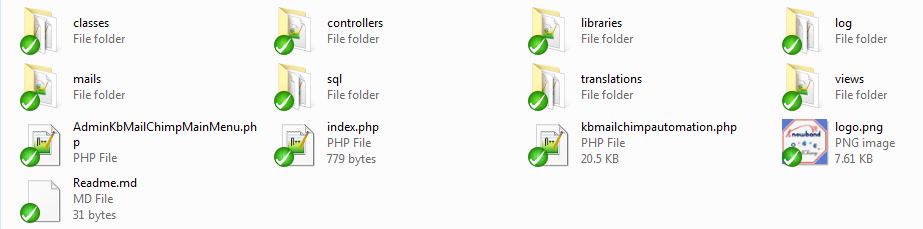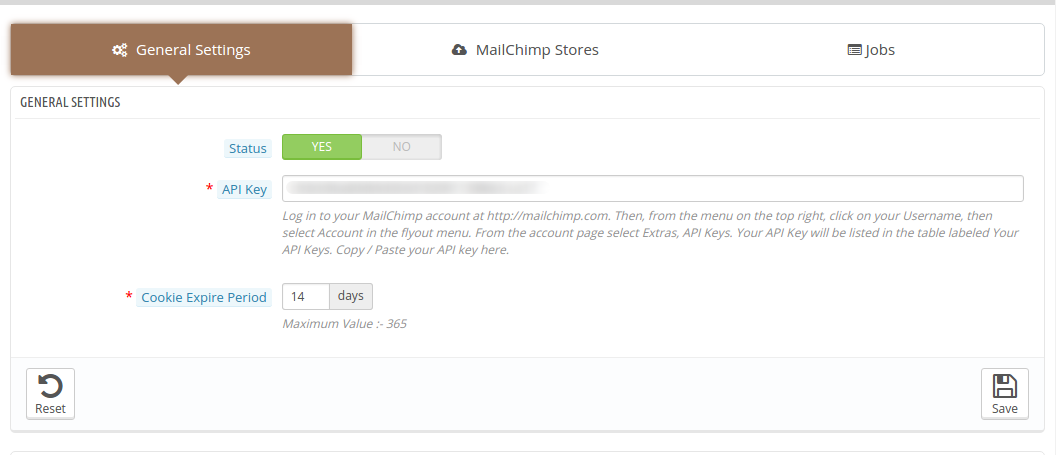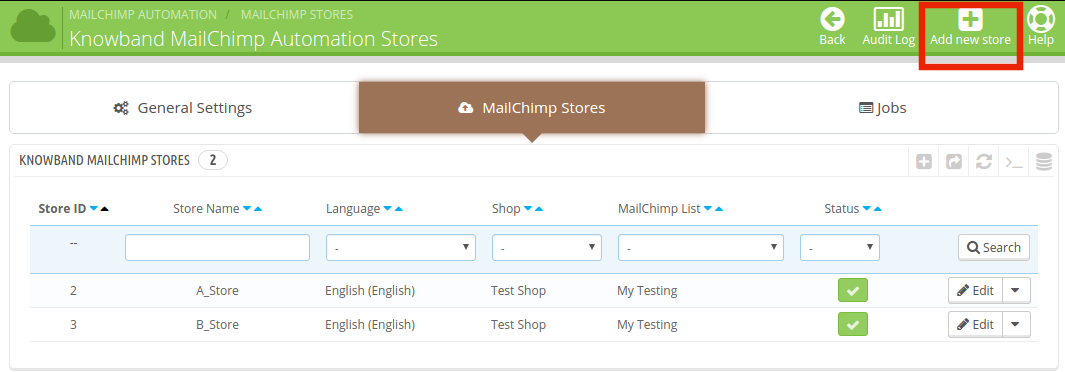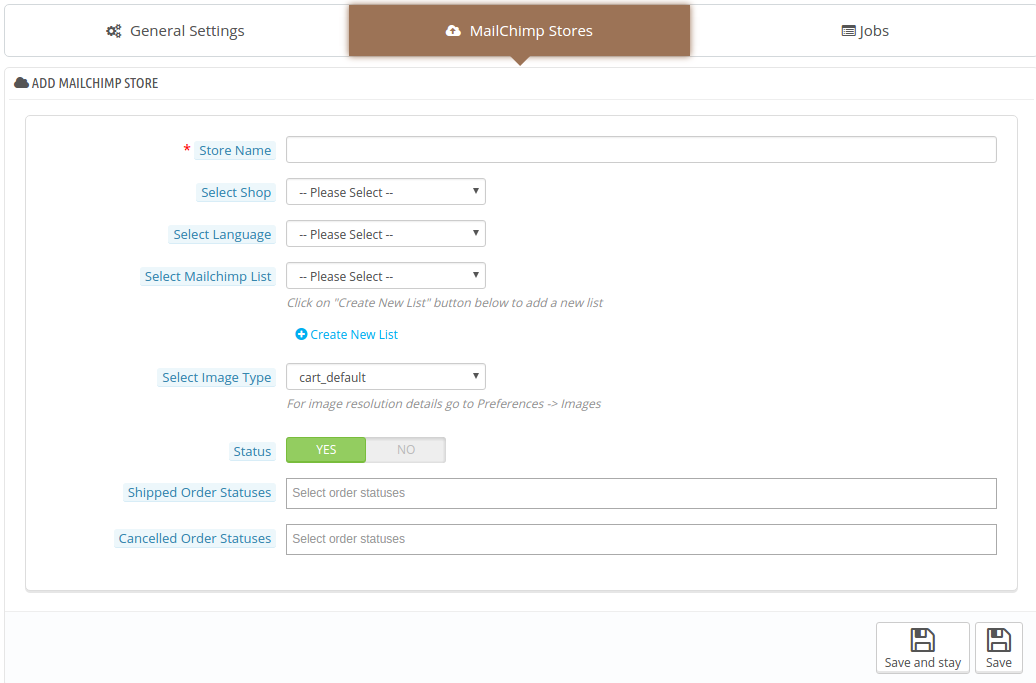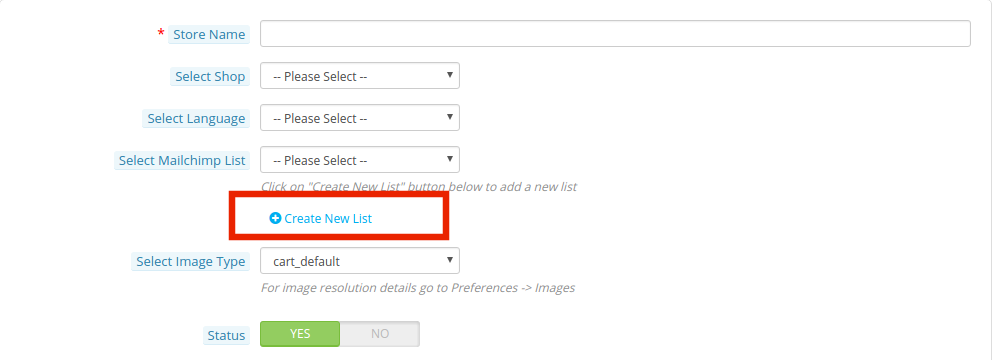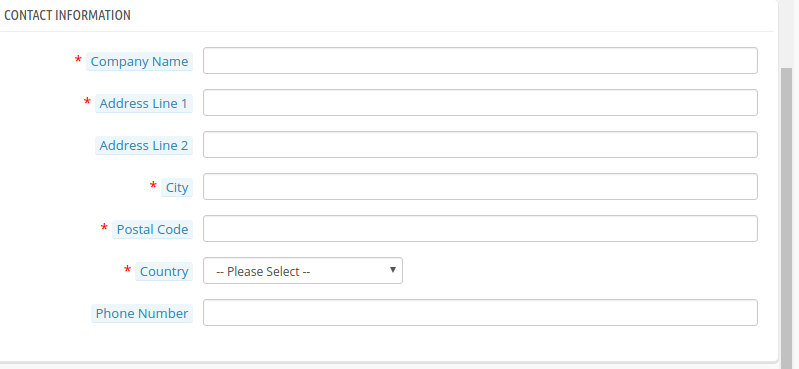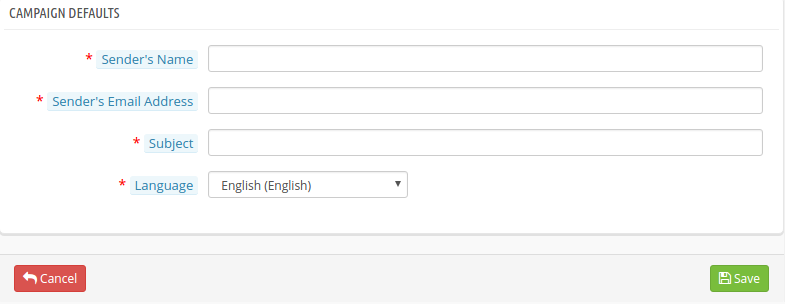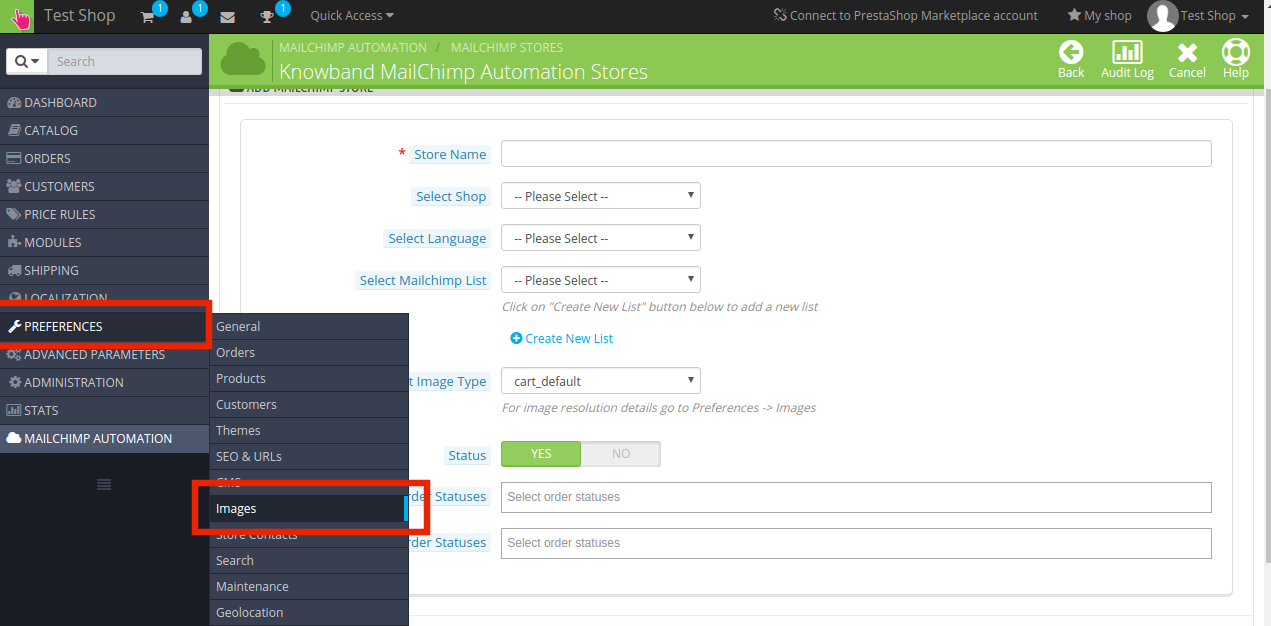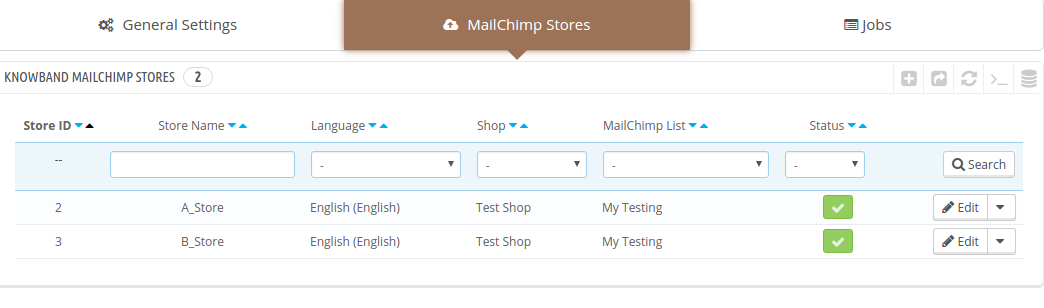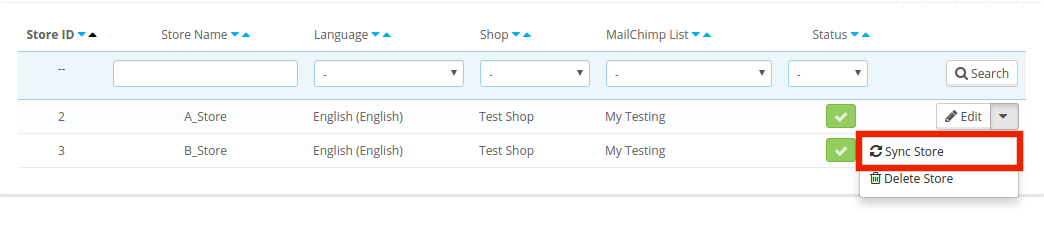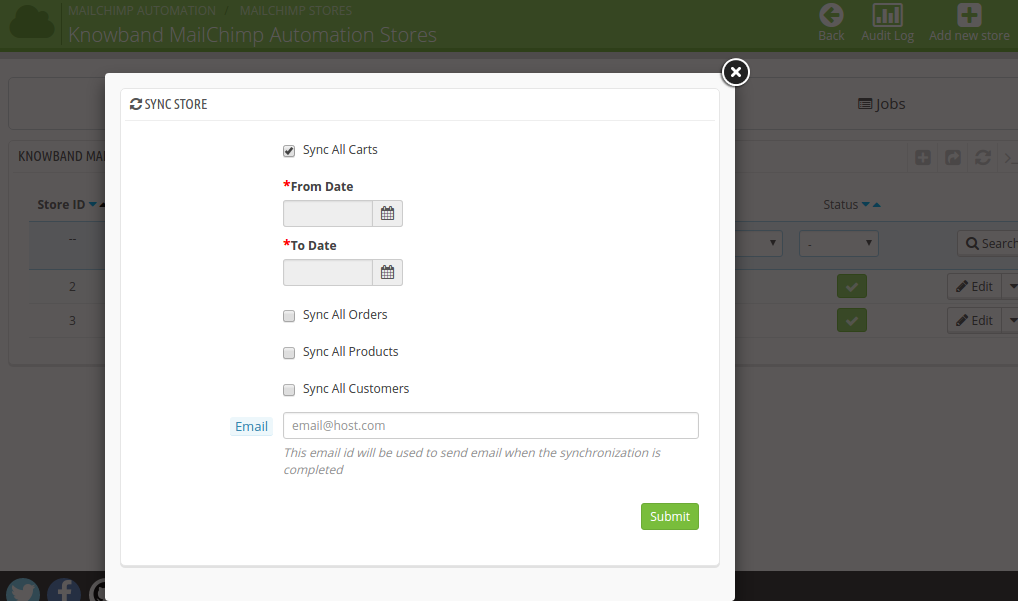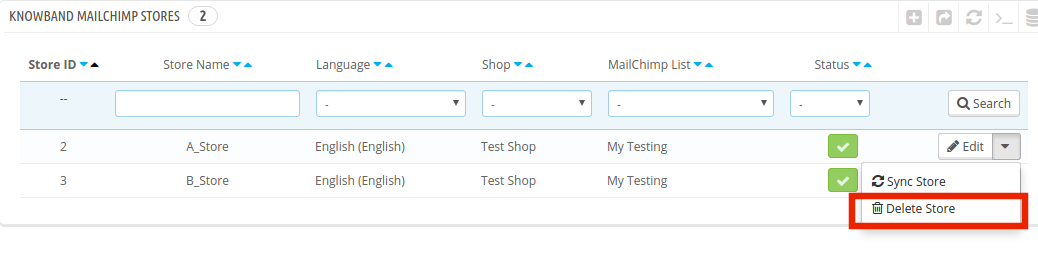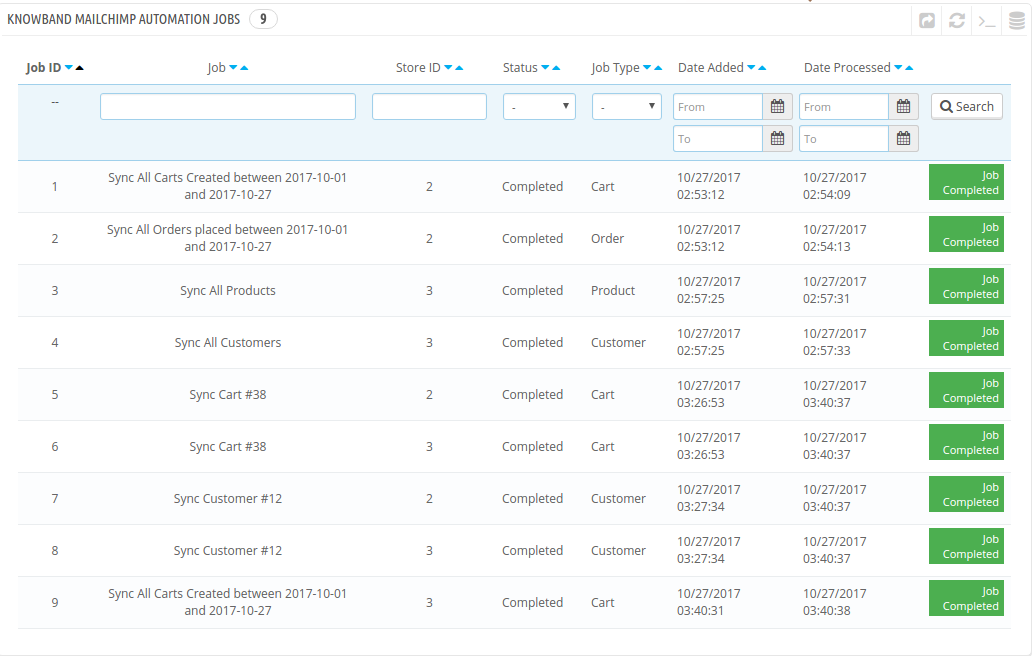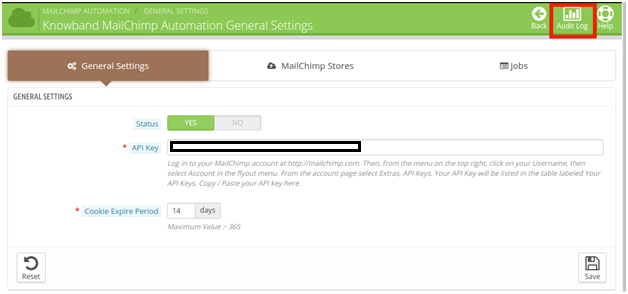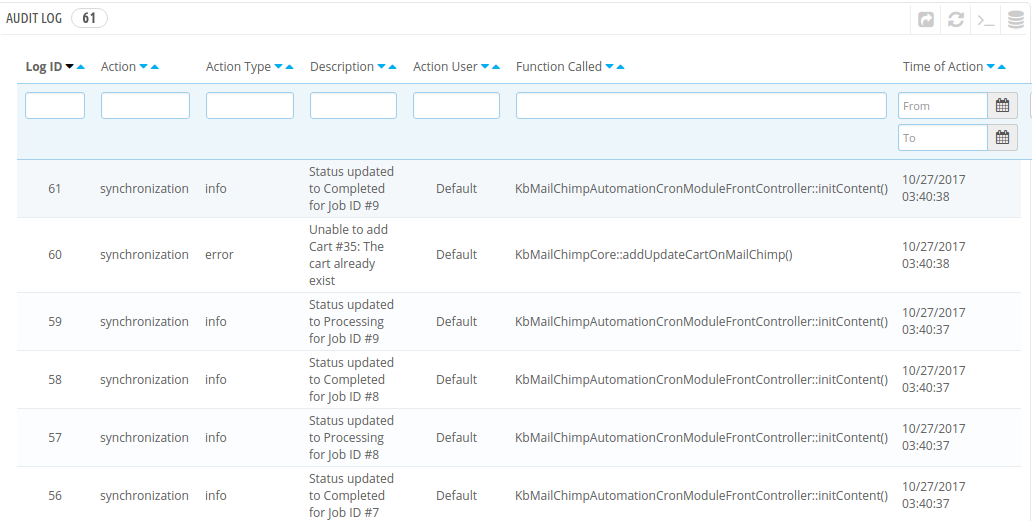1.0 Introduzione
Al giorno d'oggi, tutti i proprietari dei negozi eCommerce sono impegnati con gli altri lavori e non hanno il tempo di sincronizzare l'email manualmente. Prestashop MailChimp Automation Module fornito da Knowband sincronizza gli ID e-mail del cliente, gli ordini e le informazioni sul carrello insieme al prodotto con lo store MailChimp. L'approccio automatizzato dell'estensione per l'integratore di carrelli Prestashop MailChimp riduce gli sforzi e il tempo impiegato nella sincronizzazione dei dati. Con una facile integrazione e utilizzo, il commerciante può creare campagne email efficaci. Impostando il processo cron, i proprietari del negozio possono sincronizzare i dati richiesti con l'account MailChimp in pochi semplici passaggi.
Questa estensione di integratore di prodotti mailchimp Prestashop di Knowband non aiuterà il commerciante del negozio eCommerce a ridurre il tempo e gli sforzi, ma aiuterà anche l'amministratore a tracciare il ROI delle attività di marketing che è un ottimo punto di forza.
Obiettivi del progetto 1.1
Gli e-merchant possono raggiungere i seguenti obiettivi con il modulo intuitivo e ricco di funzionalità.
1. Il modulo di integrazione Prestashop MailChimp offre un facile negozio di eCommerce e la sincronizzazione MailChimp.
2. il Addon Prestashop consente anche ai proprietari dei negozi di creare negozi MailChimp dal back-end del pannello di amministrazione. I prodotti, le informazioni personali dei clienti, il loro carrello e la cronologia degli ordini possono essere sincronizzati con ogni negozio. Pertanto, la campagna di email marketing può essere segmentata e mirata di conseguenza. Non solo, l'amministratore può persino creare liste MailChimp secondo i requisiti.
3. L'amministratore può ricordare al cliente il carrello abbandonato o suggerire facilmente i prodotti in base ai precedenti acquisti.
4. L'addon consente anche all'amministratore di mantenere un controllo sui lavori di sincronizzazione. Qualsiasi errore si è verificato nel processo viene notificato e può essere corretto di conseguenza.
1.2 Beneficio del commerciante
1: questo addon per l'integratore di carrelli di Prestashop consente all'amministratore del negozio di integrare il negozio Prestashop con l'account MailChimp.
2: l'amministratore del negozio può abilitare / disabilitare l'addon secondo necessità.
3: l'integratore di Prestashop e MailChimp offre l'opzione all'amministratore del negozio per impostare la data di scadenza del cookie.
4- L'addon integratore Mailashimp di Prestashop consente al commerciante di aggiungere il nuovo negozio mailchimp secondo i suoi desideri e può anche modificare le impostazioni del negozio in uscita.
5- L'addon di automazione Mailchimp di Prestashop consente al commerciante di aggiungere il cron al tuo negozio tramite pannello di controllo / mastice per sincronizzare automaticamente i dati del negozio MailChimp.
6: l'amministratore può facilmente sincronizzare i dati facendo clic sul pulsante sync store. Questo add-on di Prestashop offre all'amministratore le opzioni 4, ovvero possono sincronizzare il prodotto, il cliente, il carrello o la sincronizzazione degli ordini, un lavoro verrà creato nell'interfaccia di amministrazione.
7: questo add-on di Prestashop consente al commerciante di inviare e-mail al cliente quando la sincronizzazione è completata.
8- Se lo desiderano, possono eliminare l'archivio mailchimp in qualsiasi momento.
9: l'addon di automazione Mailchimp di Prestashop consente all'amministratore di interrompere i lavori ed eliminare i lavori già creati.
10- Questo integratore di prodotti mailchimp di Prestashop ha una funzionalità per sincronizzare automaticamente l'elenco mailchimp e informa il consumatore del successo della cancellazione.
11: questa estensione Prestashop consente di risparmiare molto tempo al proprietario del negozio Prestashop.
12- Questo integratore di carrelli MailChimp di Prestashop aiuta l'amministratore ad aumentare la conversione del sito web.
13: questo addon integratore Mailashimp di Prestashop riduce il tasso di abbandono del carrello del sito web.
Installazione 2.0
Il modulo PrestaShop può essere acquistato dal negozio Knowband. Dopo aver completato la transazione, otterrai i seguenti file come elencato di seguito:
1. mailchimpautomation.zip (contiene il codice sorgente del modulo)
2. Manuale utente
Segui i passaggi indicati di seguito per installare l'addon nel tuo negozio:
1. Decomprimere la cartella. Contiene i file e le cartelle come mostrato di seguito –
2. Copia tutti i file e le cartelle contenuti nella cartella mailchimpautomation.zip nella directory "Moduli" del tuo negozio. Segui il percorso – Directory di root / moduli /.
3. Questo addon di automazione Mailchimp di Prestashop è ora pronto per essere installato. Puoi trovarlo in Store Admin -> Modules and Services. Sarebbe mostrato come sotto –
Nel caso in cui non si riesca a trovarlo nell'elenco dei moduli di amministrazione, è possibile cercarlo con la parola chiave Knowband MailChimp Automation.
4. Clicca su "Installazionetasto ".Verrà mostrato un pop-up per la conferma. Fare clic su"Procedere con l'installazione"opzione: questo passaggio installerà il modulo e mostrerà la notifica -"Modulo (i) installato con successo“.
3.0 Admin Interface
Questa estensione di integratore di prodotti Mailashimp di Prestashop è facile da capire e all'utente è richiesto di non avere quasi nessuna conoscenza tecnica. La sua interfaccia di amministrazione offre tre opzioni di personalizzazione. Sono menzionati qui sotto:
- Impostazioni generali
- MailChimp Store
- Lavori
- Registro di audizione
Let è discuterli nei dettagli.
3.1 Impostazioni generali
Il 'Impostazioni generali'scheda del modulo di automazione Mailchimp di Prestashop offre le opzioni di configurazione di base. Ecco come è possibile abilitare e configurare il modulo.
Stato modulo 3.1.1
Il pulsante può essere attivato per abilitare o disabilitare l'addon
Chiave API 3.2.2
Una volta abilitata l'estensione integrator del prodotto mailchimp di Prestashop, l'amministratore deve inserire la chiave API del suo account MailChimp per sincronizzarlo con il tuo negozio web. Segui i passaggi indicati di seguito per la chiave API:
Passo 1: Accedi al tuo account MailChimp su https://mailchimp.com.
Passo 2: Fai clic sul tuo nome utente dal menu nell'angolo in alto a destra.
Passo 3:Seleziona l'account nel menu a comparsa.
Passo 4:Dalla pagina dell'account selezionare Extra e quindi API Key.
Passo 5:La chiave API verrà elencata nella tabella denominata Your API Keys. Copia da lì e incolla nell'interfaccia web.
Fatto ciò, l'account MailChimp è sincronizzato.
I cookie 3.3.3 scadono
I cookie sono necessari per tracciare le campagne e-mail che vengono consegnate ai clienti. Il tempo di scadenza indica il numero di giorni dopo i quali scadranno questi cookie.
3.2 MailChimp Stores
Al fine di creare i negozi, è necessario andare al 'MailChimp Store'scheda. Per la creazione di nuovi negozi, fare clic su 'Aggiungi nuovo negoziopulsante in alto a destra.
Questo reindirizzerà alla pagina di creazione del negozio. L'amministratore è tenuto a inserire le informazioni necessarie. I campi di informazione sono indicati di seguito.
I vari campi sono discussi in dettaglio di seguito.
Nome del negozio: Specifica il nome del negozio MailChimp. L'amministratore può inserire qualsiasi nome secondo il suo requisito.
Seleziona negozio: L'amministratore può selezionare il negozio Prestashop che desidera integrare con MailChimp. Le varie opzioni sono fornite nell'elenco a discesa.
Scegli la lingua: Il commerciante di negozi Prestashop può selezionare qualsiasi lingua per il funzionamento. L'estensione per l'automazione Mailchimp di Prestashop supporta più lingue.
Seleziona MailChimp List: L'amministratore può selezionare l'elenco MailChimp in cui desidera sincronizzare i dati dello store Prestashop. Qualsiasi elenco può essere selezionato tra quelli già creati.
Non solo questo, anche l'opzione per la creazione di una nuova lista è fornita nell'interfaccia.
Le informazioni richieste per la creazione della lista MailChimp sono suddivise in segmenti 3.
1. Informazioni di base
L'amministratore del negozio è tenuto a inserire il 'Nome della lista' così come il 'Promemoria di autorizzazione'. Il promemoria del permesso è un po 'blurb nella tua e-mail che specifica come hai ricevuto i dettagli dell'email del destinatario. Ciò aiuta a impedire che i messaggi vengano segnalati o inseriti nella lista nera come spammer.
2. Informazioni di contatto
Include i dettagli di contatto della società, inclusi nome, indirizzo e dati di contatto dell'azienda.
3. Campaign Defaults
Ciò include le impostazioni predefinite delle campagne. L'amministratore deve inserire il nome e l'ID e-mail del mittente che viene utilizzato come opzione predefinita per le campagne e-mail. La riga Oggetto include l'oggetto che verrà inviato con le e-mail. L'amministratore può scegliere tra le opzioni in più lingue offerte.
Seleziona immagine Tipo: I dettagli della risoluzione dell'immagine nella scheda Preferenze -> Immagini dei menu principali.
L'amministratore può selezionare i tipi di immagine dalle opzioni già create.
Status: Nel caso, l'amministratore non vuole sincronizzare i dati con l'account MailChimp, quindi, può disattivare la funzionalità disattivando il pulsante.
Stato dell'ordine spedito: Questo può essere usato per inviare le notifiche dell'Ordine Spedito ai clienti tramite MailChimp.
Stato dell'ordine annullato: Nel caso in cui il cliente cancelli altri, la notifica può essere inviata tramite e-mail.
L'elenco dei negozi creati può essere visualizzato nell'interfaccia di amministrazione.
Eventuali modifiche richieste nei negozi possono essere fatte con un clic di un pulsante.
Una volta creato il negozio MailChimp, i dati possono essere sincronizzati facendo clic su "Sync Store".
L'addon integrator per carrelli Prestashop MailChimp offre opzioni di sincronizzazione 4, ovvero Sync All Carts, Orders, Products and Customers.
Gli acquirenti online possono controllare i dati che desidera sincronizzare con l'account. Una volta controllato, il modulo chiederà di inserire il periodo di tempo. L'intero dato all'interno di quella durata verrà sincronizzato con il negozio MailChimp.
La stessa procedura è seguita per tutti i quattro dati da integrare.
Successivamente, l'amministratore è tenuto a inserire l'ID email con cui verranno inviate le email.
L'amministratore può anche rimuovere qualsiasi negozio dalla lista semplicemente facendo clic sul pulsante 'Elimina'.
3.3 Come vengono gestiti i lavori?
Per ogni tipo di dati sincronizzati, il modulo creerà un lavoro. Lo stato del lavoro può essere visualizzato nella scheda "Lavori" come mostrato nell'immagine sottostante.
I lavori incompleti possono essere interrotti nel corso del tempo.
Registro di controllo 3.4
L'intero processo di sincronizzazione può essere visualizzato nell 'Registro di audizione' opzione.
La scheda del registro di controllo include le informazioni sullo stato di tutti i processi di sincronizzazione. Qualsiasi errore si è verificato durante questo è segnalato nella sezione "Descrizione". Lo stesso può essere rettificato secondo il suggerimento fatto.
Puoi provare l'addon di Prestashop MailChimp Automation sul tuo sito web Prestashop. L'estensione dell'integratore Prestashop MailChimp di KnowBand ti aiuta ad aumentare il coinvolgimento dei clienti nel tuo negozio e a ridurre il tasso di abbandono del carrello del sito web.
Video link
Admin Demo Link
Front Demo Link
Addon Store Link
Seli metta in contatto con prego a support@knowband.com per qualsiasi richiesta o richiesta di modifica personalizzata in base ai requisiti aziendali.